Las mejores formas de aumentar el rendimiento de la computadora portátil

- 4577
- 1119
- Ariadna Arevalo
Los propietarios de las computadoras portátiles no más modernas y principales a menudo enfrentan el problema de la falta de rendimiento. En algunos casos, se manifiesta no solo durante el lanzamiento de aplicaciones exigentes, sino incluso en el marco del trabajo normal en el navegador. En este sentido, los usuarios buscan formas de acelerar la computadora. A continuación analizaremos varios de los métodos más efectivos y asequibles.

Destilación de programas innecesarios
En la computadora portátil, muchas aplicaciones se acumulan con el tiempo, muchas de las cuales fueron establecidas por el usuario para resolver un problema a corto plazo. Estos programas permanecen en la computadora, ocupando espacio libre en el disco y cargando el hardware.
Los programas Built -in Windows 10 merecen una atención especial, que se instalan junto con el sistema operativo y no se utilizan en el futuro. Puede aumentar el rendimiento de la computadora portátil simplemente deshaciéndose de las aplicaciones adicionales.
Procedimiento:
- Presione el botón "Inicio" con el botón correcto y vaya a "Aplicaciones y oportunidades".
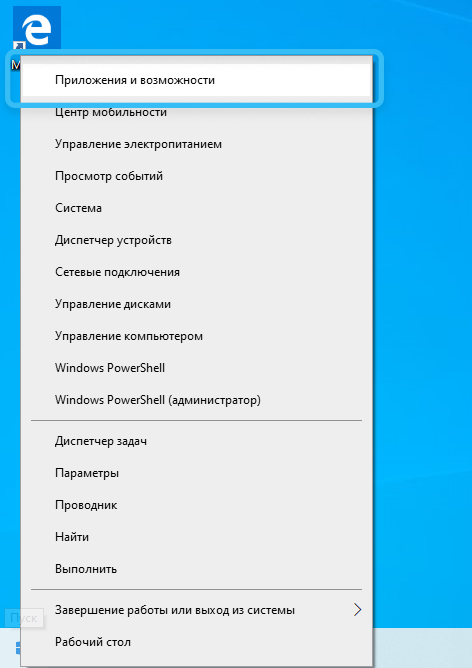
- Encuentre aplicaciones innecesarias en la lista de programas instalados.
- Haga clic en ellos y elimine.
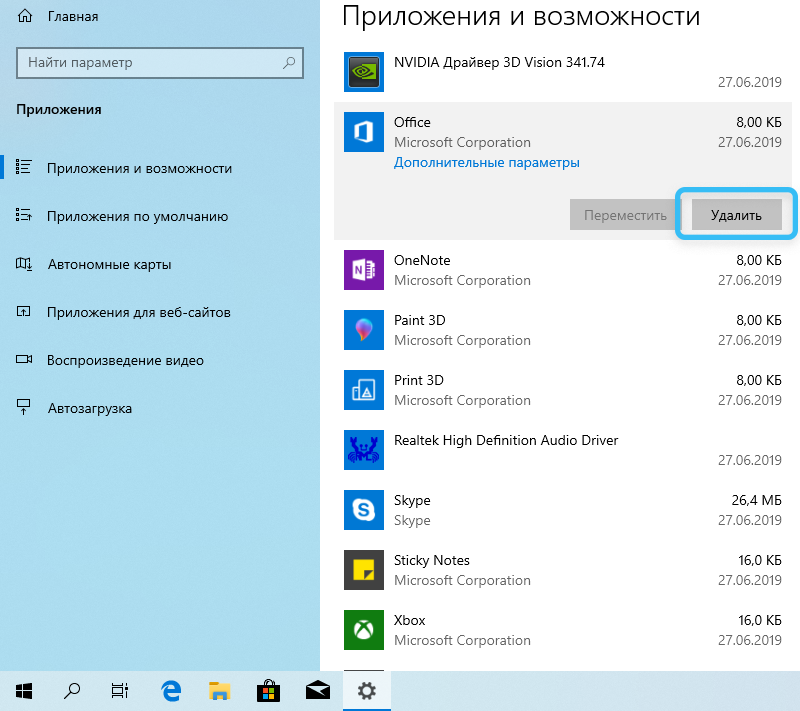
Es mejor deshacerse de inmediato de todos los programas que no requieren un usuario en particular. Si hay dudas sobre el nombramiento de la solicitud, vale la pena buscar información en Internet.
Después de eliminar el software innecesario, puede reiniciar el sistema e ir a los siguientes métodos de optimización.
Cambiar los parámetros de potencia
Las computadoras portátiles difieren de las computadoras estacionarias, ya que pueden trabajar en modo autónomo desde la batería. En este caso, se activa una configuración especial de ahorro de energía, lo que reduce el consumo eléctrico y, como resultado, el rendimiento de los componentes.
El ajuste de los parámetros de potencia incluye los siguientes pasos:
- En el panel de tareas, busque el icono de la batería al lado del reloj y haga clic en él con el botón izquierdo del mouse.
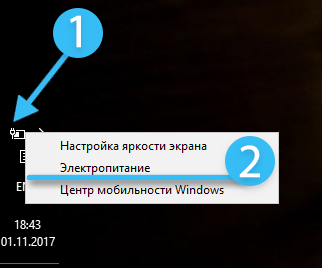
- El control deslizante resultante se desplaza a la posición máxima de rendimiento (a veces no se proporciona el control deslizante y todas las manipulaciones se llevan a cabo a través del panel de control).
- Abra el panel de control y vaya a la sección "Equipo y Sound/Power Power Stopping".
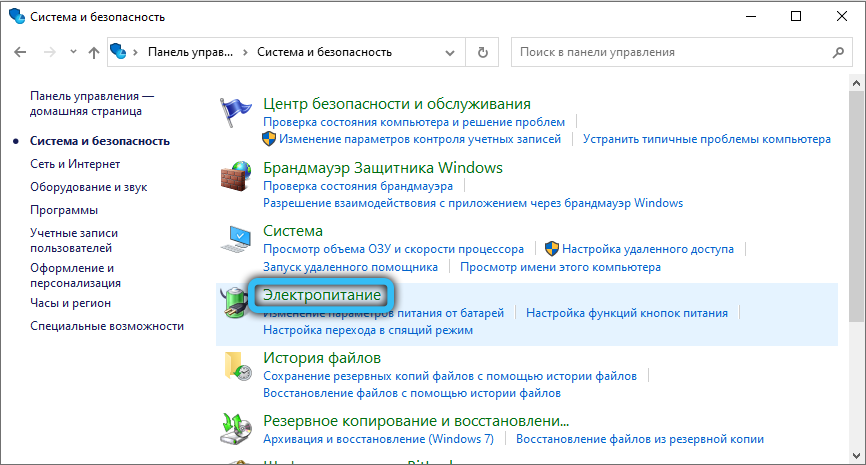
- De la lista presentada de modos de potencia, seleccione el elemento de "alto rendimiento".
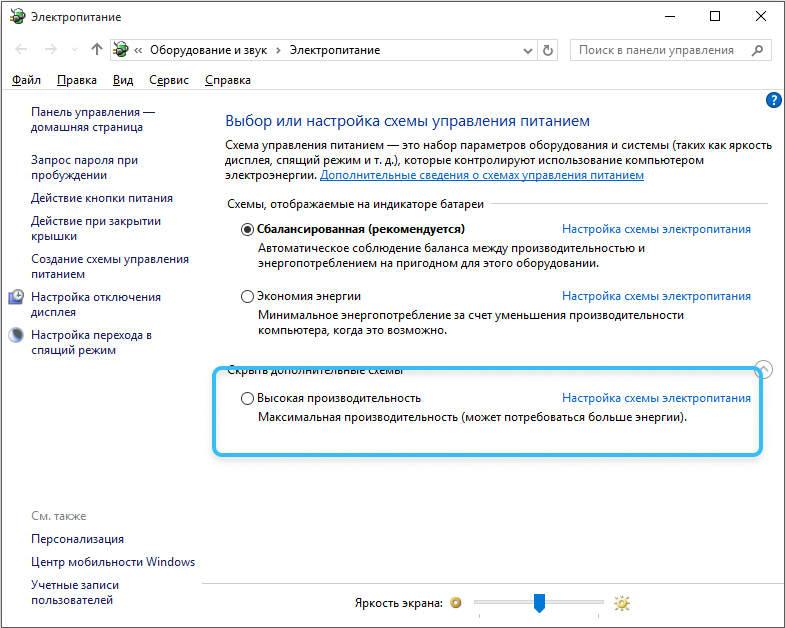
Si no se proporciona dicho régimen, puede hacer cambios en el plan de energía existente. En este caso, se abren configuraciones adicionales en la que se establece el valor máximo de rendimiento para el procesador y la tarjeta de video.
Actualización de controladores, bibliotecas y software acompañante
Los controladores instalados para los componentes de hardware de la computadora son del valor más importante para evaluar el rendimiento de la computadora portátil. Es aconsejable actualizar regularmente los controladores. Al mismo tiempo, debe tenerse en cuenta que lejos de siempre las nuevas versiones de software funcionan más estables que los viejos. En algunos casos, es aconsejable llevar a cabo una reversión a la versión anterior.
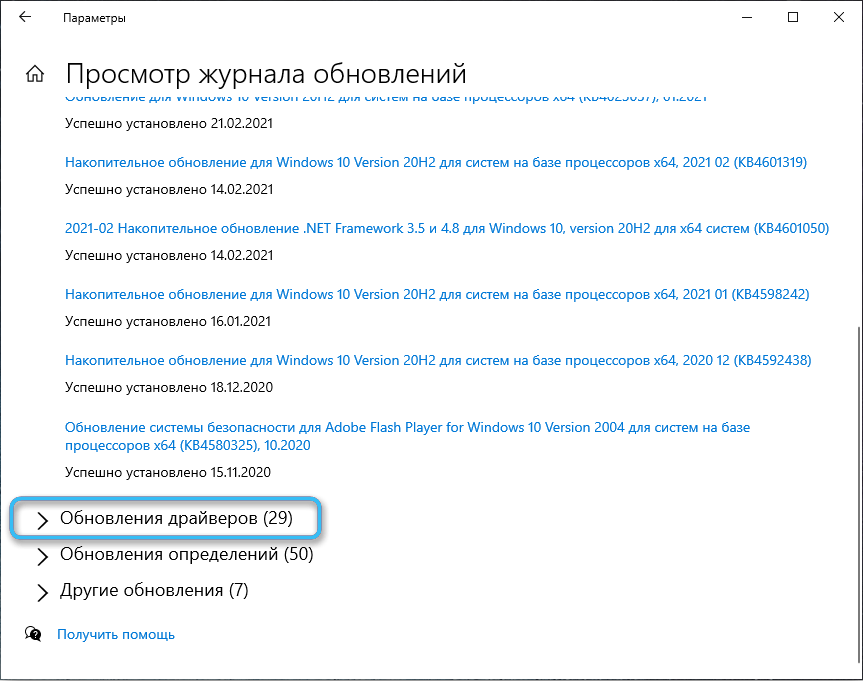
Se debe buscar la información necesaria sobre controladores óptimos para tarjetas de video específicas y otros componentes en foros temáticos. Los usuarios experimentados recomiendan a su vez instalar diferentes versiones, identificando los más productivos.
Además de los conductores, también se requieren bibliotecas especiales para garantizar el trabajo correcto de juegos y programas. Esto se aplica a servicios públicos como Visual C++, .Marco neto, DirectX. Se recomienda actualizar de inmediato a la última versión.
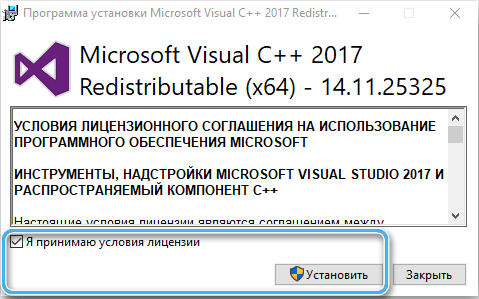
Configuración del controlador de la tarjeta de video
No olvide la posibilidad de configurar el controlador de la tarjeta de video. Las diferentes configuraciones de software pueden afectar significativamente el rendimiento en los juegos y los programas exigentes. Para casi todas las tarjetas de video existentes, hay programas especializados, que incluyen una serie de paradas preparadas de configuraciones. Con su ayuda, el usuario puede configurar instantáneamente el equipo para el máximo rendimiento o la máxima calidad.
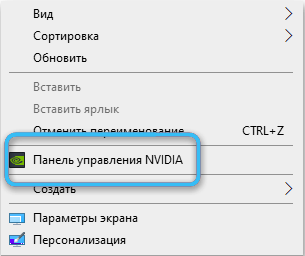
Puede ingresar el programa de la tarjeta de video a través del menú contextual en el escritorio o a través del panel de control. Además, los botones correspondientes a menudo se proporcionan en las tareas en la esquina derecha.
Limpiar el caché y eliminar errores en el sistema
Se recomienda limpiar el caché y las galletas. Estos son pequeños fragmentos de datos que se acumulan en la computadora cuando usan un navegador u otros programas. Estos elementos no solo ocupan espacio libre en el disco, sino que también pueden cargar seriamente el RAM.
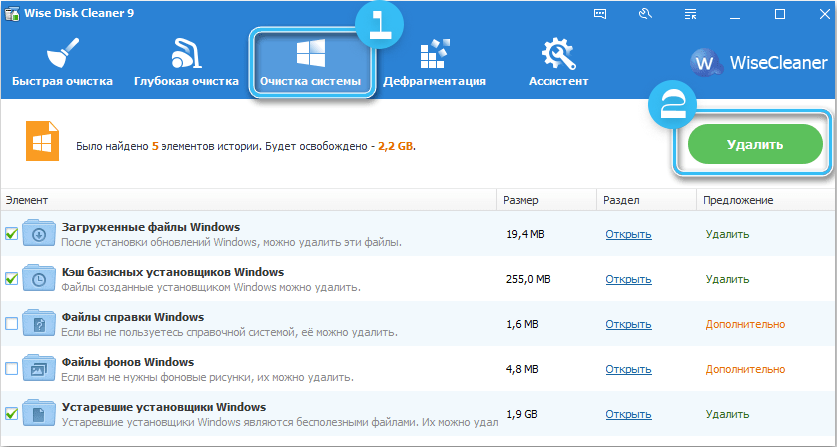
También tiene sentido verificar el sistema en busca de errores y eliminarlos. Para hacer esto, puede aplicar un software especializado integrado en el sistema operativo.
Procedimiento:
- Abra el panel de botón "Inicio".
- Vaya al "Panel de control".
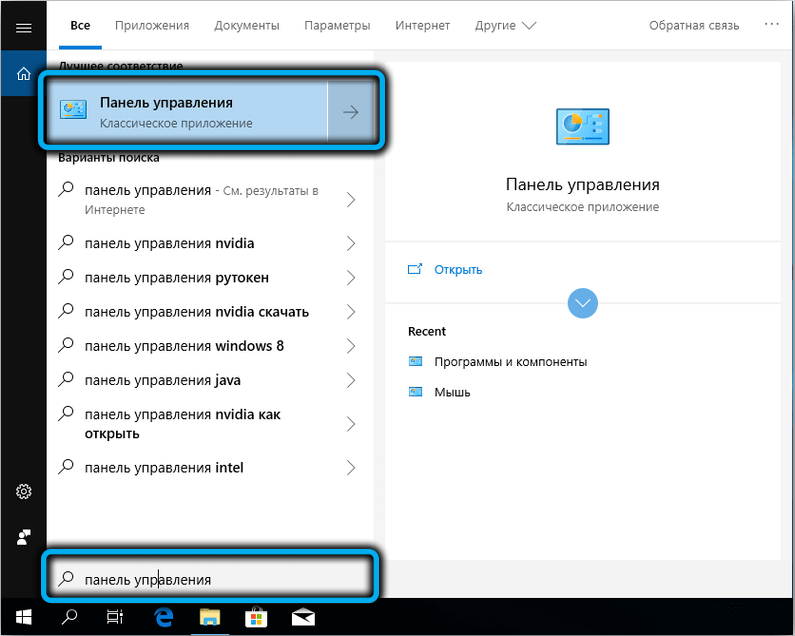
- Abra la sección Configuración de la Sección de la computadora portátil y seleccione la "Eliminación de las no rastreadas".
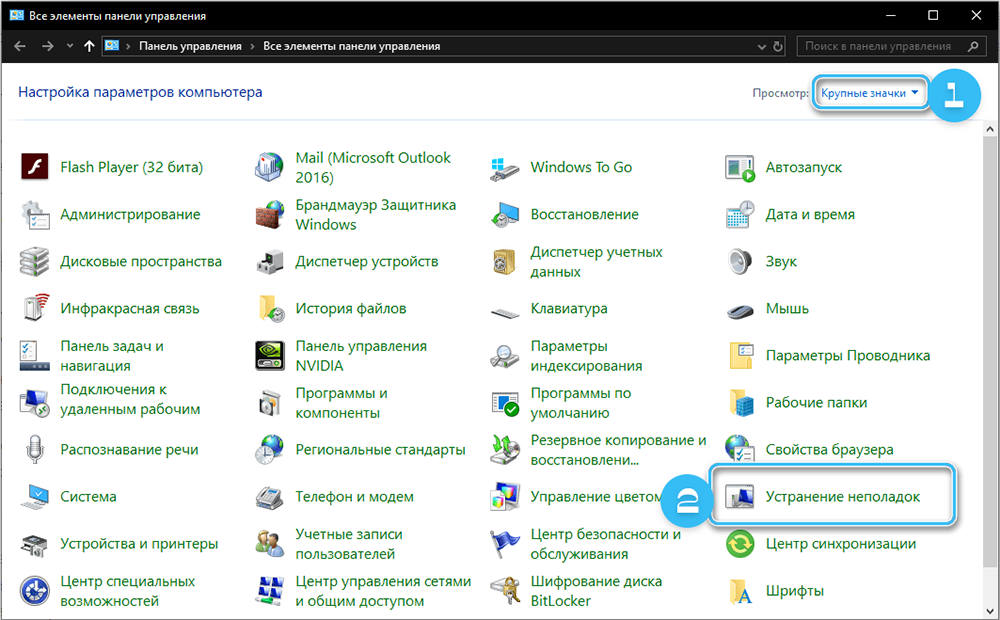
- Haga clic en el botón "Servicio del sistema" y haga clic en "Siguiente".
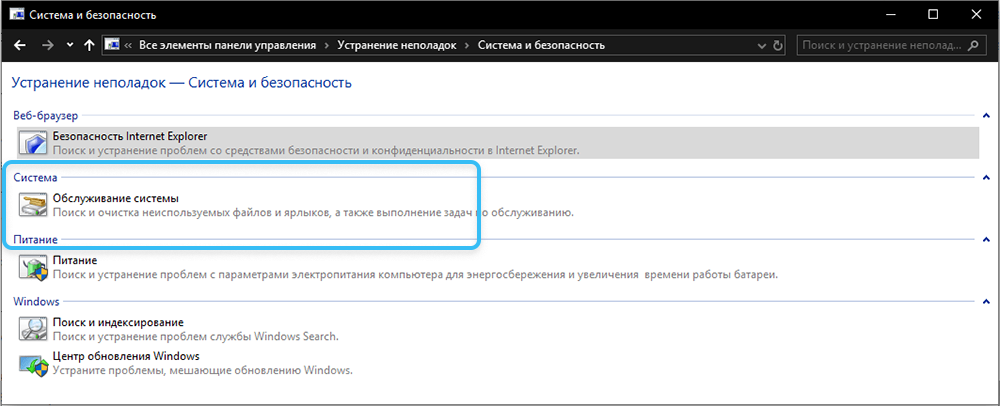
- Espere la finalización del diagnóstico y eliminación de errores.
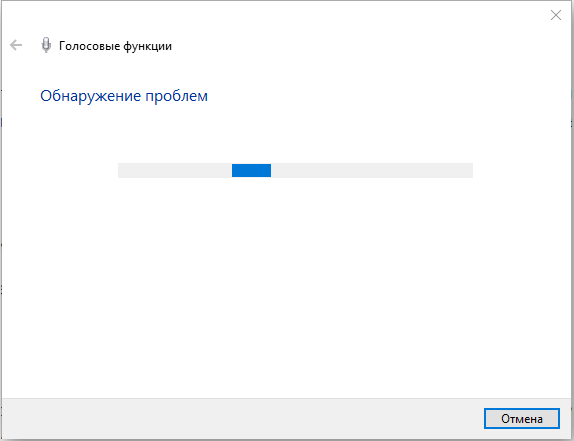
Interfaz Configuración y efectos visuales
La interfaz translúcida del escritorio de los sistemas operativos modernos parece muy impresionante, pero carga la computadora. Esto es especialmente notable en computadoras portátiles bastante viejas con componentes débiles.
En este caso, tiene sentido cambiar la interfaz al clásico, que consume mucho menos recursos. Para hacer esto, debe hacer lo siguiente:
- Ingrese el menú "Inicio".
- Haga clic en la línea "Parámetros".
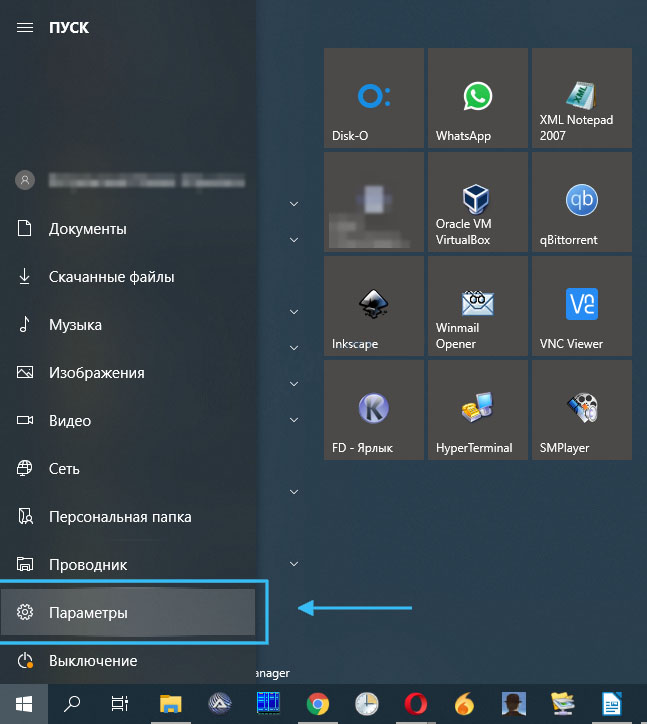
- Abra la sección "Personalización"
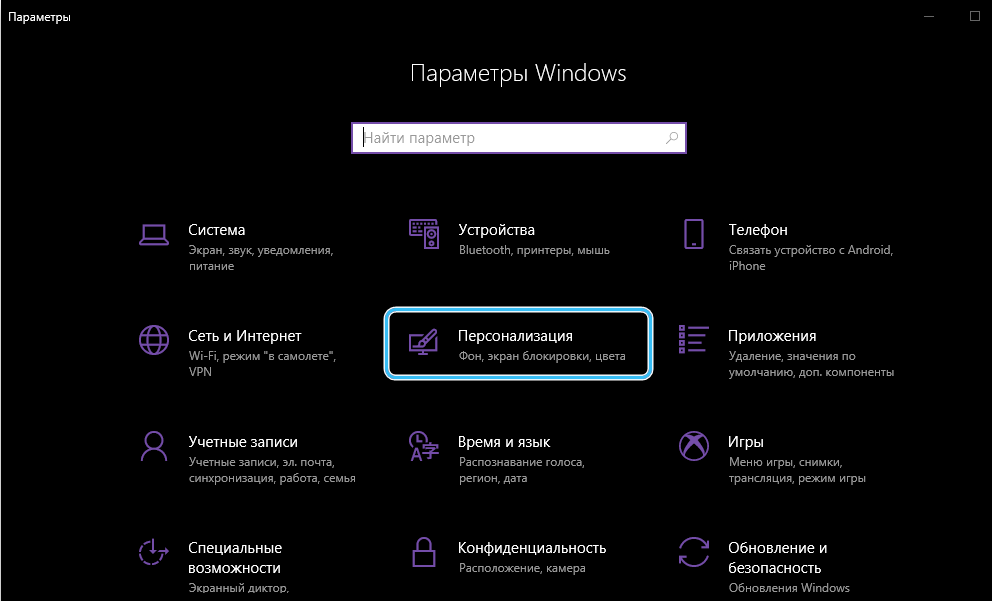
- Ir a la pestaña "Color".
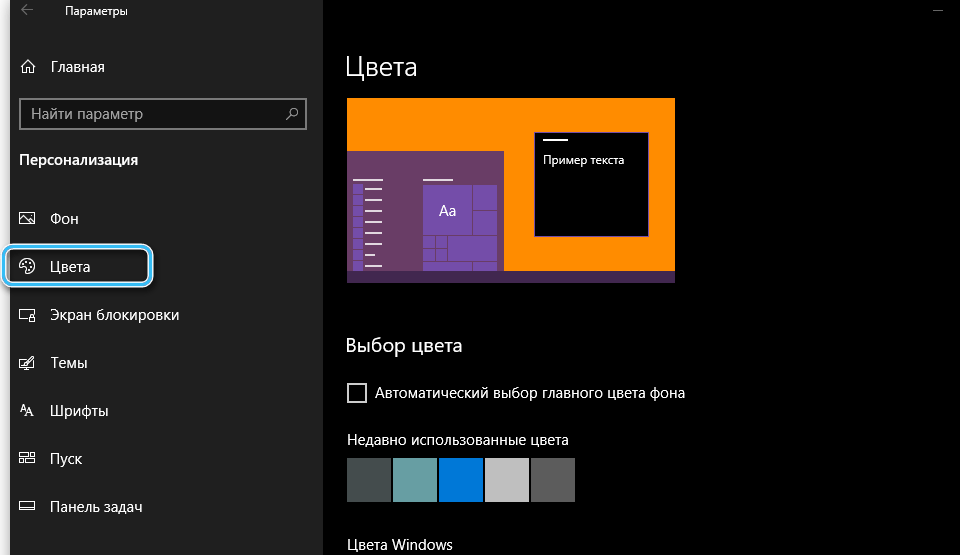
- Desactive los efectos innecesarios marcándolos uno por uno o utilizando el conjunto terminado de configuraciones "asegurando la mejor velocidad".
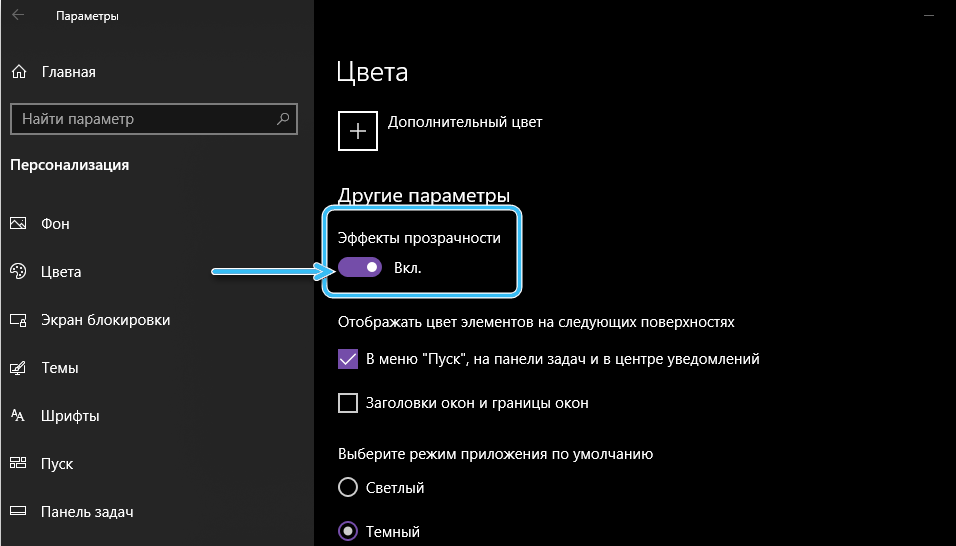
- Guarde el cambio y cierre la ventana.
Limpiar un disco duro de archivos antiguos y varias basura
La computadora puede ralentizar seriamente el trabajo de la computadora en los archivos antiguos del disco duro que tienen lugar y cargar la memoria. Por lo tanto, se recomienda limpiar regularmente la computadora utilizando herramientas integradas o programas de tercera parte.
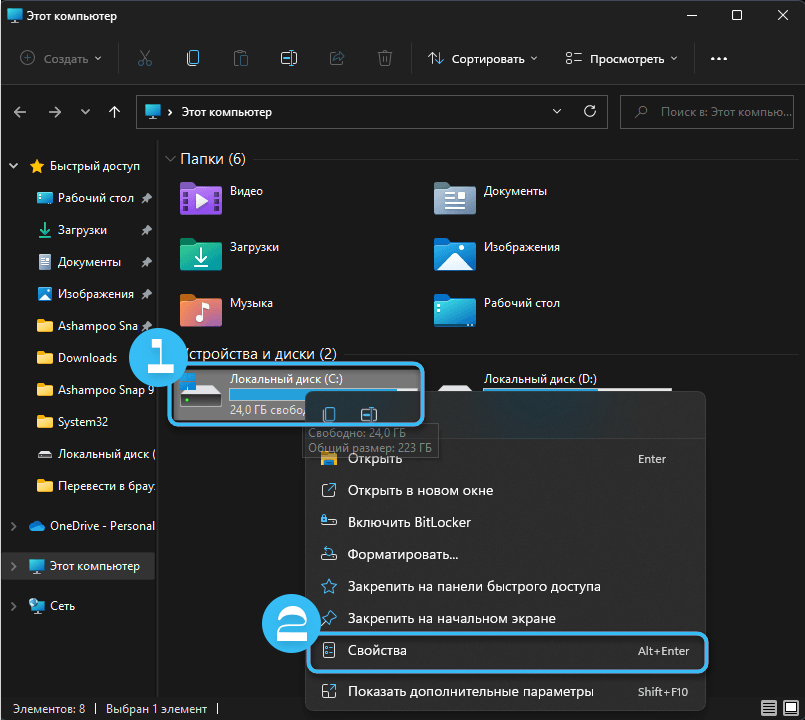
El software moderno tiene toda la funcionalidad necesaria para eliminar aplicaciones antiguas, así como residuos de software que no son eliminados por métodos estándar.
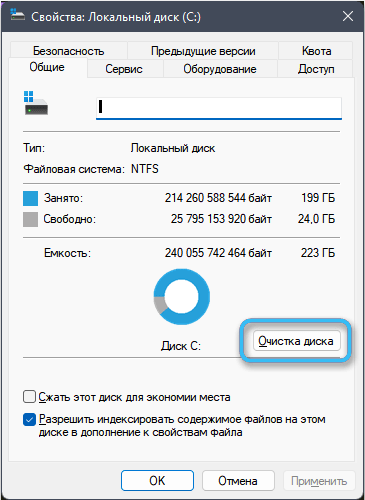
Las aplicaciones de tercera parte a menudo ofrecen una verificación integral del sistema para basura y archivos temporales con la posterior eliminación de todos los elementos.
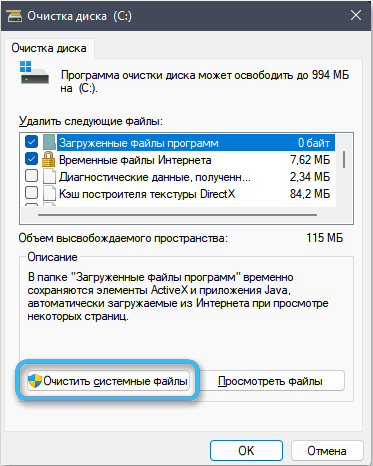
Uso de software antivirus
En algunos casos, una desaceleración en la computadora se asocia con la penetración del software malicioso en el sistema. Los programas antivirus ayudarán a identificar y eliminar los virus, que se recomiendan siempre tener a mano.
Pero aquí vale la pena considerar que los antivirus mismos cargan seriamente el sistema. Por lo tanto, a menudo es aconsejable comenzar simplemente periódicamente el software antivirus para verificar los discos, apagarlo o incluso eliminarlo al resto del tiempo.
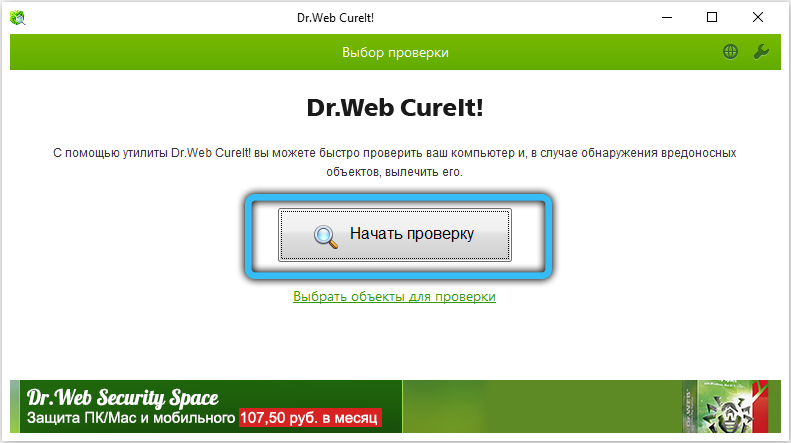
Verificar la actualización de la computadora antes de comenzar a exigir aplicaciones
Inmediatamente antes del lanzamiento del juego o cualquier aplicación exigente, no será superfluo evaluar cuánto se carga el sistema. Si la computadora no tiene características principales, las aplicaciones de acuerdo con el tipo de navegadores, los clientes de Torrent y varios editores se cierran mejor de inmediato. Esto lanzará recursos para lanzar el juego.
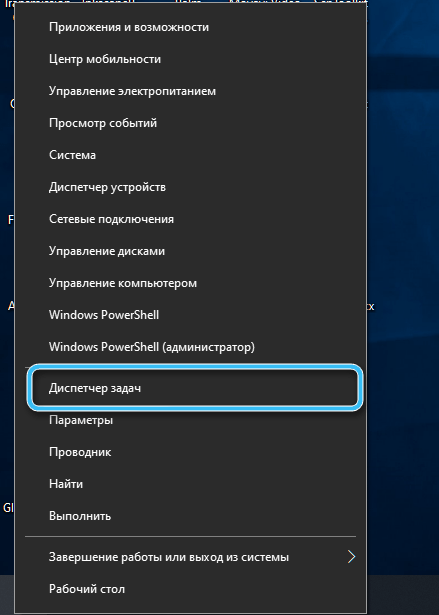
Puede ver datos sobre la carga del sistema en el "Administrador de tareas", que es más fácil de llamar a través del menú contextual al presionar el panel de tareas. Hay todos los procesos activos que se pueden ordenar dependiendo de la carga en el procesador o la RAM. Los programas de tercera parte más exigentes tienen sentido para cerrar.
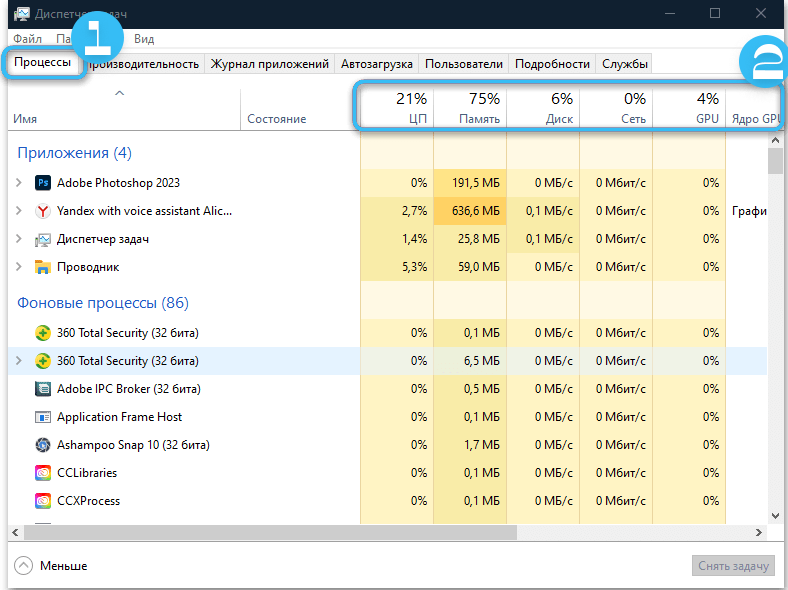
Verificar las temperaturas de funcionamiento de los componentes del sistema
Un problema grave de casi todas las computadoras portátiles sigue siendo el problema del enfriamiento. Durante el funcionamiento de la computadora, el procesador, la memoria y la tarjeta de video se calientan seriamente. El sistema de tubos y ventiladores de cobre es responsable del exceso de calor. Tiene sentido prestar atención a cuánto hace el ruido de la computadora durante el lanzamiento de los programas. Demasiado ruido es el signo principal de sobrecalentamiento.
Los componentes de sobrecalentamiento del sistema comienzan a funcionar inestables, perdiendo rendimiento. Las razones para el sobrecalentamiento pueden ser una masa, sin embargo, la más básica se considera la contaminación del radiador, la alta temperatura en la habitación y el mal funcionamiento más frío.
Las temperaturas específicas de los elementos se pueden ver en software especializado para el tipo AIDA64. Los valores obtenidos deben compararse con los recomendados y luego concluir sobre la necesidad de interventar.
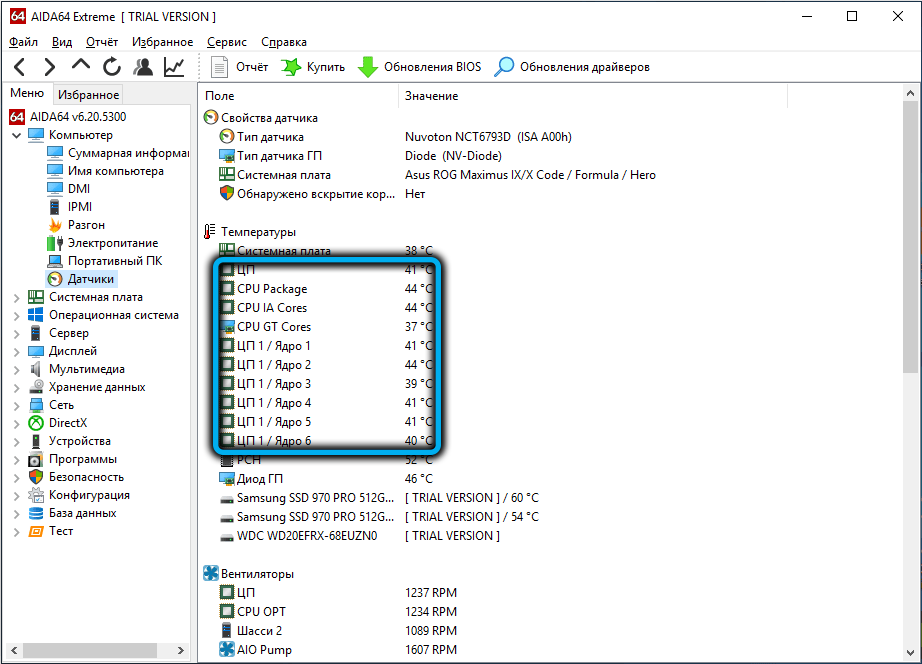
Limpiar el sistema de enfriamiento, reemplazar la pasta térmica en las papas fritas, así como el uso de plataformas de enfriamiento adicionales ayudará a reducir la temperatura.
Actualización de la computadora portátil
Una forma radical pero más efectiva de aumentar el rendimiento de la computadora portátil es su actualización. Consiste en instalar un nuevo procesador, agregar RAM o reemplazar un HDD tradicional de un disco duro con un disco SSD moderno.
Y si el disco se puede reemplazar en la mayoría de las computadoras portátiles, con un procesador, RAM y una tarjeta de video, pueden surgir problemas. A menudo, estos componentes simplemente están soldados en el tablero y no están sujetos a reemplazo.
Cualquiera de los métodos descritos anteriormente ayuda a aumentar el rendimiento de la computadora portátil. Y es aconsejable usarlos en un grupo, ya que en este caso será posible obtener el mejor resultado. ¿Y cómo resolviste el problema con el rendimiento de la computadora portátil?? Comparta su experiencia en los comentarios.
- « Apagado largo de la computadora en razones de Windows 10 y posibles soluciones
- Restauración correcta de documentos de Excel dañados o interrumpidos y evita una pérdida de datos »

